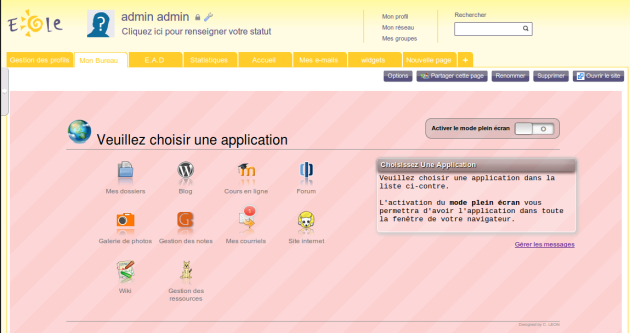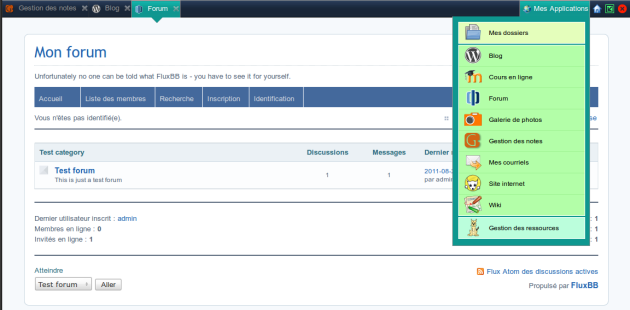Greffon Xdesktop
Présentation
Le greffon Xdesktop est une sur-couche du greffon Desktop, le bureau d'accès rapide aux applications.
Il est dépendant du greffon Desktop.
Plus convivial, il permet une navigation plein écran, une catégorisation des applications et une gestion de l'affichage de mémos par profils.
Il permet également une remontée des statistiques dans l'application Piwik d'un module centralisé.
Ce greffon n'est pas activé par défaut.
Activation du greffon
aller dans l'interface d'administration du portail avec le compte
admin;aller dans
Configuration / Gestion des plug-ins;activer le greffon
plugin Xdesktop;cliquer sur :
Enregistrer les modifications.
Création d'un onglet unique pour tester
Côté portail utilisateur :
créer un nouvel onglet, cliquer sur
Nouvelle page, à droite des onglets existants ;définir un titre pour l'onglet dans le champ
Définissez le titre de la page ;choisir
Ajouter une page internet dont l'URL est/envole/includes/plugins/plugin_xdesktop/xdesktop.php(ne pas oublier le / au début de l'URL).
Attention
Si vous avez changé le chemin vers l'ENT Envole lors de la configuration du serveur, pensez à mettre le contenu de la variable "alias_envole" dans les chemins.
Par défaut sa valeur est
/envole
et elle est éditable par l'outil gen_config dans l'onglet Application web en mode expert.
Substituer l'ancien bureau par le nouveau
Pour réaliser la substitution, il faut utiliser le Gestionnaire de profil du portail en tant qu'admin :
se rendre dans la
Gestion des profils,Modification / Suppression,Ongletremplacer le champ
Url/envole/includes/plugins/plugin_desktop/desktop.phppar/envole/includes/plugins/plugin_xdesktop/xdesktop.php
Création d'un onglet pour un profil donné
Il est possible de proposer le nouveau bureau à un profil donné et pas à un autre.
Pour créer un nouvel onglet, il faut utiliser le Gestionnaire de profil du portail en tant qu'admin :
créer un nouvel onglet pour le nouveau bureau ,
Gestion des profils,Ajout de paramètres,Onglet, et en remplissant les champs suivants :Nom= "Mon nouveau bureau" ;description= "Bureau à la mode Xdesktop" ;Indice= "1" ;Type de page= "2" ;Url= "/envole/portal/xdesktop.php" ;Id admin de l'onglet="-1".autoriser l'onglet pour les profils souhaités :
Gestion des profils,Permission,Autoriser des onglets.suppression optionnelle de l'ancien onglet.
En cas de suppression de l'onglet de l'ancien bureau :
les utilisateurs qui ne se sont jamais connectés au portail auront directement le nouveau bureau sans avoir l'ancien.
les utilisateurs qui se sont déjà connectés au portail devront se connecter, supprimer l'onglet de l'ancien bureau manuellement (clic sur la croix de l'onglet) pour ne plus l'avoir lors de leurs prochaines connexions.
Truc & astuce
Les deux bureaux peuvent cohabiter dans deux onglets différents, il n'est pas obligatoire de supprimer l'onglet ou d'en interdire l'accès.
Lorsque l'on clique sur une application depuis la première page du bureau, on obtient la liste des applications dans la colonne de gauche et l'ouverture de l'application à droite.
Regroupement des applications par catégorie
La colonne de gauche liste les applications disponibles.
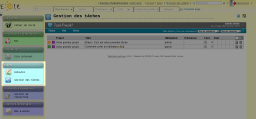
Lors de leur ajout, on peut regrouper les applications par catégorie en utilisant, dans le nom des items de bureau, le format "catégorie/nom_de_l'application" :
Gestion des profils, Ajout de paramètres, Item de bureau, Nom : "nom_de_votre_catégorie/nom_de_l'application_apparaissant_colonne_de_gauche".
Pour les existants il faut supprimer l'item et le recréer, car le nom n'est pas éditable.
Toutefois il est possible de modifier en passant par la base de donnée poshprofile, table desktopitem, champ name.
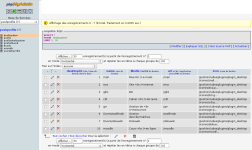
Si la catégorie n'est pas explicitée dans le nom, l'item se retrouve par défaut dans la catégorie "Aucune Catégorie".
Attention
Pour la prise en compte des modifications il est nécessaire :
de relancer le gestionnaire de profil :
# service posh-profile restart
de se déconnecter ou de vider le cache du portail
Truc & astuce
Pour faire la mise en place, il peut être plus pratique d'accéder directement à la page Xdesktop à l'adresse : http://<adresse_serveur>/envole/includes/plugins/plugin_xdesktop/xdesktop.php
Statistiques d'utilisation des applications
Par défaut les accès aux applications par Xdesktop vont alimenter l'application Piwik du module Scribe hébergeant le portail.
Il est possible de configurer l'application différemment pour avoir des remontées sur un module EOLE centralisé ou un autre serveur hébergeant l'application Piwik, nous nommerons ce serveur : serveur central.
Pour ce faire il faut passer :
modifier la configuration du module.
modifier le serveur central.
Pour modifier la configuration du module il faut :
lancer l'outil de configuration du module ;
passer en
mode expert;dans l'onglet
EntmettreRemonter les statistiques d'usage sur un Piwik distantàoui;saisir l'adresse du serveur EOLE hébergeant l'application Piwik centralisée, exemple pour un module Seshat centralisé :
https://<adresse_serveur>/piwik2;saisir l'identifiant du site concerné fourni par l'application Piwik centralisée ;
enregistrer la configuration et lancer une reconfiguration du serveur avec la commande
reconfigure.
Sur le serveur central il faut renommer le fichier piwik.js en piwik_global.js et l'éditer pour renommer l'objet Piwik en PiwikGlobal.
Par exemple sur une module Seshat il faudra renommer le fichier /var/www/html/piwik/piwik.js en /var/www/html/piwik/piwik_global.js et l'éditer.
Gestion des mémos
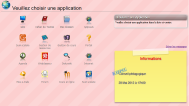
Les personnes pouvant gérer les mémos doivent faire partie du groupe admin_postit sinon, seul le compte admin y a accès.
Dans l'EAD, se rendre dans Gestion / Groupes / Création de groupe, créer le groupe admin_postit.
Pour affecter des rédacteurs de mémo au groupe admin_postit, toujours dans l'EAD, se rendre dans Gestion / Édition groupée et choisir le ou les utilisateurs avec les critères suivants :
Première lettre du login;
Type d'utilisateur;
Membre du groupe;
Partie du nom de famille.
Valider en cliquant sur Lister.
Cocher le ou les futurs rédacteurs, puis cliquer sur Inscrire ces utilisateurs à d'autres groupes
Dans la liste Inscrire les utilisateurs sélectionnés au groupe :, choisir le groupe admin_postit et cliquer sur Valider.
Pour accéder à la gestion des mémos, il faut cliquer sur Gérer les messages.
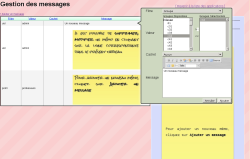
Désactivation du greffon
Dans l'interface d'administration :
aller dans l'interface d'administration du portail avec le compte
admin;aller dans
Configuration / Gestion des plug-ins;désactiver le greffon
plugin Xdesktop;cliquer
Valider.